- ავტორი Jason Gerald [email protected].
- Public 2023-12-16 11:21.
- ბოლოს შეცვლილი 2025-06-01 06:06.
პროცესორი ან "CPU" არის ცენტრალური ნერვული სისტემა თქვენი კომპიუტერისთვის. კომპიუტერის ყველა კომპონენტის მსგავსად, პროცესორები სწრაფად იცვლება და მოძველებულია, პროცესორების ახალი ვერსიები რეგულარულად გამოდის. პროცესორის განახლება არის ერთ -ერთი ყველაზე ძვირადღირებული განახლება, რომლის განხორციელებაც შეგიძლიათ, მაგრამ ამან შეიძლება შედეგი გამოიღოს. დარწმუნდით, რომ განსაზღვრეთ პროცესორის შესაფერისი ტიპი განახლებისთვის პროცესორის შეძენამდე.
ნაბიჯი
ნაწილი 1 3 -დან: დედაპლატის თავსებადობის შემოწმება
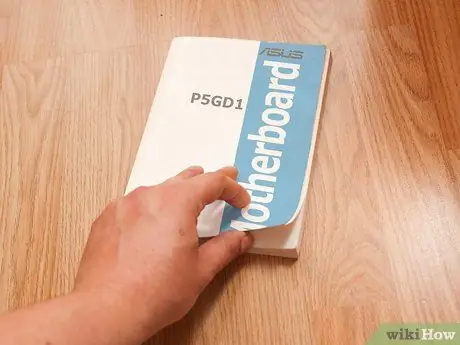
ნაბიჯი 1. იპოვეთ დოკუმენტაცია თქვენი დედაპლატისთვის
ნომერ პირველი ფაქტორი, რომელიც განსაზღვრავს რომელი პროცესორის დაყენება არის დედაპლატის სოკეტის ტიპი. AMD და Intel იყენებენ სოკეტის სხვადასხვა ტიპს და ორივე მწარმოებელი იყენებს რამდენიმე სოკეტის ტიპს პროცესორის მიხედვით. თქვენი დედაპლატის დოკუმენტაცია მოგაწვდით საჭირო ინფორმაციას პროცესორის სოკეტის შესახებ.
- თქვენ არ შეგიძლიათ დააინსტალიროთ Intel პროცესორი AMD დედაპლატაზე, ან პირიქით.
- ერთი მწარმოებლის ყველა პროცესორი არ იყენებს ერთსა და იმავე სოკეტის ტიპს.
- თქვენ არ შეგიძლიათ პროცესორის განახლება ლეპტოპზე.

ნაბიჯი 2. გამოიყენეთ CPU-Z პროგრამული უზრუნველყოფა პროცესორის ტიპის დასადგენად
CPU-Z არის უფასო პროგრამული უზრუნველყოფა, რომელსაც შეუძლია მოგაწოდოთ ინფორმაცია თქვენს კომპიუტერზე დაინსტალირებული ტექნიკის ტიპზე. ეს არის უმარტივესი პროგრამული უზრუნველყოფა, რათა იპოვოთ სოკეტის ტიპი თქვენს დედაპლატაზე.
- ჩამოტვირთეთ და დააინსტალირეთ CPU-Z www.cpuid.com- დან.
- გაუშვით CPU-Z.
- დააწკაპუნეთ "CPU" ჩანართზე და გაითვალისწინეთ ის, რაც ნაჩვენებია "პაკეტის" განყოფილებაში.

ნაბიჯი 3. ვიზუალურად შეამოწმეთ დედაპლატა, თუ დოკუმენტაციას ვერ პოულობთ
გადადით თქვენს კომპიუტერში და მოძებნეთ დედაპლატის მოდელის ნომერი, რომ იპოვოთ დოკუმენტაცია ინტერნეტში.
დააწკაპუნეთ აქ დეტალური ინსტრუქციისთვის ვიზუალურად დააკვირდებით თქვენს დედაპლატს

ნაბიჯი 4. წაიყვანეთ თქვენი ძველი პროცესორი კომპიუტერის მაღაზიაში, თუ მისი იდენტიფიცირება შეუძლებელია
თუ ჯერ კიდევ ვერ ხვდებით სოკეტის ტიპს, ამოიღეთ ძველი პროცესორი დედაპლატიდან და წაიყვანეთ კომპიუტერის მაღაზიაში. ერთ -ერთ ტექნიკოსს შეუძლია გითხრათ დედაპლატის სოკეტის ტიპი და შეიძლება მოგცეთ კარგი რეკომენდაცია კარგი შემცვლელი პროცესორისთვის.
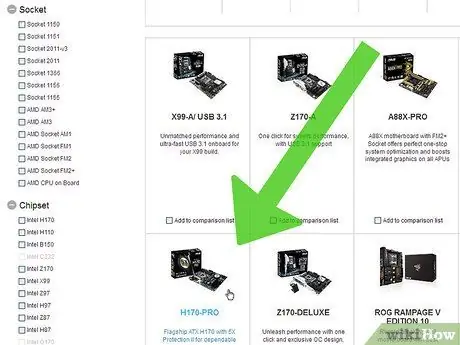
ნაბიჯი 5. განიხილეთ ახალი დედაპლატის შეძენა, თუ გსურთ მისი განახლება
თუ თქვენ ცდილობთ ძველი კომპიუტერის განახლებას ახალი პროცესორით, დიდი შანსია, რომ ძველი დედაპლატის სოკეტები არ ემთხვეოდეს. რაც დრო გადის, უფრო ძველი მოდელის დედაპლატისთვის შესაფერისი ახალი პროცესორის მიღება სულ უფრო და უფრო რთულდება. ახალი დედაპლატის ყიდვა ახალ პროცესორთან ერთად საქმეს ბევრად გაადვილებს.
შენიშვნა: თუ თქვენ ახორციელებთ დედაპლატის განახლებას, შეიძლება დაგჭირდეთ ოპერატიული მეხსიერების განახლებაც, რადგან ოპერატიული მეხსიერების ძველი მოდელები ხშირად არ შეესაბამება ახალ დედაპლატებს
ნაწილი 3 3 -დან: ძველი პროცესორის ამოღება

ნაბიჯი 1. გახსენით კომპიუტერის საქმე
პროცესორის გასახსნელად, თქვენ უნდა ამოიღოთ საქმე. გამორთეთ კომპიუტერი და გათიშეთ ყველა კაბელი. გადადგი კომპიუტერი გვერდზე. გახსენით გვერდითი საფარი ხრახნიანი გამოყენებით.
დააწკაპუნეთ აქ დეტალური ინსტრუქციისთვის, თუ როგორ უნდა გახსნათ თქვენი კომპიუტერის ქეისი

ნაბიჯი 2. დაიცავით თავი მიწაზე
კომპიუტერის შიგნით მუშაობის დაწყებამდე დარწმუნდით, რომ დამიწებული ხართ. მიამაგრეთ ანტისტატიკური სამაჯური თქვენი კომპიუტერის კოლოფზე ან შეეხეთ მეტალის ონკანს.

ნაბიჯი 3. იპოვეთ პროცესორის გამაგრილებელი
ყველა პროცესორს ექნება პროცესორის გამაგრილებელი. ჩვეულებრივ ლითონის გამაცხელებელი კომბინირებული გულშემატკივართან. თქვენ უნდა წაშალოთ ეს პროცესორზე წვდომისათვის.

ნაბიჯი 4. ამოიღეთ ნებისმიერი ბლოკირების კაბელი ან კომპონენტი
კომპიუტერის შიგნით შეიძლება ხალხმრავალი იყოს და შეიძლება იყოს კაბელები ან კომპონენტები, რომლებიც ბლოკავს პროცესორის გამაგრილებლის ნაწილს ან მთელ ნაწილს. ამოიღეთ ყველაფერი, რაც ბლოკავს პროცესორზე წვდომას, მაგრამ დარწმუნდით, რომ გახსოვთ სად უნდა დააინსტალიროთ.

ნაბიჯი 5. ამოიღეთ პროცესორის გამაგრილებელი
გათიშეთ გამაგრილებელი კაბელი და ამოიღეთ დედაპლატადან. დედაპლატის ჩაშენებულ გამაგრილებლებს აქვთ ოთხი ჩამკეტი, რომელთა გახსნა შესაძლებელია თითების ან ბრტყელი ხრახნიანი გამოყენებით. CPU- ს ზოგიერთ გამაგრილებელს აქვს დაფა დედაპლატის უკანა მხარეს და ჯერ უნდა მოიხსნას.
- დედაპლატადან ქულერის ამოღების შემდეგ, როგორც წესი, გამაგრილებელი კვლავ მიმაგრებულია პროცესორზე თერმული პასტის გამო. ნაზად გადაიტანეთ გამაცხელებელი წინ და უკან, სანამ პროცესორი არ გამოვა.
- თუ თქვენ ხელახლა იყენებთ პროცესორის ძველ გამაგრილებელს ახალი პროცესორისთვის, ამოიღეთ ზედმეტი თერმული პასტა გამაგრილებლის ქვედა მხრიდან სპირტიანი სპირტის გამოყენებით.

ნაბიჯი 6. გახსენით ბერკეტი პროცესორის სოკეტის საფარის გვერდით
ეს გახსნის სოკეტს და საშუალებას მოგცემთ გახსნათ პროცესორი.

ნაბიჯი 7. აწიეთ პროცესორი ნელა თავდაყირა
დაიჭირეთ პროცესორი მის გვერდით და დარწმუნდით, რომ აწიეთ პროცესორი ვერტიკალურად ისე, რომ არ დაზიანდეს პროცესორის თხელი ქინძისთავები. შეიძლება დაგჭირდეთ პროცესორის ოდნავ დახრა, რომ ამოიღოთ ქვედა სოკეტის საფარიდან, მაგრამ დარწმუნდით, რომ თქვენ ამოიღეთ ყველა ქინძისთავი ამის გაკეთებამდე.
თუ გსურთ ძველი პროცესორის შენახვა, აუცილებლად შეინახეთ იგი ანტისტატიკური პლასტიკური ჩანთაში. თუ თქვენ გაქვთ AMD პროცესორი, შეეცადეთ ჩასვათ იგი ანტისტატიკური ქაფში, რათა თავიდან აიცილოთ ქინძისთავების დაზიანება
3 ნაწილი 3: ახალი პროცესორის დაყენება

ნაბიჯი 1. დააინსტალირეთ ახალი დედაპლატა (საჭიროების შემთხვევაში)
თუ თქვენ ახორციელებთ დედაპლატის განახლებას ახალი პროცესორის გამოსაყენებლად, ეს უნდა გააკეთოთ ახალი პროცესორის დაყენებამდე. ამოიღეთ ყველა კომპონენტი და კაბელი ძველი დედაპლატიდან და ამოიღეთ დედაპლატა ქეისიდან. დააინსტალირეთ ახალი დედაპლატა კორპუსში, საჭიროების შემთხვევაში გამოიყენეთ ახალი დედაპლატის ხრახნები.
დააწკაპუნეთ აქ დეტალური ინსტრუქციისთვის ახალი დედაპლატის დაყენების შესახებ

ნაბიჯი 2. დაიცავით თავი მიწაზე
ორმაგად შეამოწმეთ, რომ თქვენ მიამაგრეთ თავი მიწამდე, სანამ პროცესორი ამოიღეთ ყუთიდან. ელექტრო შოკმა შეიძლება გამოიწვიოს პროცესორი ადვილად დაიწვას, რაც მას უსარგებლო გახდის.
თუ არ ხართ დარწმუნებული, ხელახლა შეეხეთ ლითონის ონკანს

ნაბიჯი 3. ამოიღეთ პროცესორი მისი დამცავი პლასტიკურიდან
დარწმუნდით, რომ დაიჭირეთ იგი გვერდით და არ შეეხოთ პროცესორის ქინძისთავებს.

ნაბიჯი 4. პროცესორში არსებული დონის ან სამკუთხედის გასწორება სოკეტთან
პროცესორისა და სოკეტის მიხედვით, რომელსაც თქვენ იყენებთ, შეიძლება რამდენიმე ნახვრეტი იპოვოთ გვერდებზე ან პატარა სამკუთხედი ერთ კუთხეში. ეს სახელმძღვანელო შეიქმნა იმის უზრუნველსაყოფად, რომ თქვენ დააინსტალიროთ პროცესორი სწორ მდგომარეობაში.

ნაბიჯი 5. ნაზად მოათავსეთ პროცესორი სოკეტში
მას შემდეგ რაც დარწმუნდებით, რომ პროცესორის ორიენტაცია სწორია, ნელა ჩადეთ პროცესორი პირდაპირ სოკეტში. არ ჩადოთ კუთხის გაკეთებით.
თქვენ არ უნდა აიძულოთ პროცესორი ადგილზე. თუ თქვენ დააჭერთ მას, თქვენ შეიძლება მოატყუოთ ან დაარღვიოთ პროცესორის ბუდეები, რაც პროცესორს არაოპერაციულად აქცევს

ნაბიჯი 6. ჩაკეტეთ სოკეტის საფარი
მას შემდეგ რაც პროცესორი სწორად იქნა დაინსტალირებული, დახურეთ და მიამაგრეთ სოკეტის საფარი ისე, რომ პროცესორი იყოს დაცული თავის ადგილზე.

ნაბიჯი 7. წაისვით თერმული პასტა პროცესორზე
პროცესორის გამაგრილებლის დაყენებამდე, თქვენ უნდა წაისვათ თერმული პასტის თხელი ფენა პროცესორის თავზე. ეს პასტა ხელს უწყობს სითბოს გადაცემას პროცესორიდან პროცესორის გამაგრილებელზე კონტაქტური ზედაპირებიდან ნებისმიერი ხარვეზის ამოღებით.
დააწკაპუნეთ აქ თერმული პასტის გამოყენების დეტალური ინსტრუქციისთვის

ნაბიჯი 8. დაიცავით პროცესორის გამაგრილებელი
ეს პროცესი განსხვავდება თქვენს მიერ დამონტაჟებული გამაგრილებლის ტიპის მიხედვით. Intel- ის პროცესორის გამაგრილებლები აკავშირებენ დედაპლატას ოთხი კაუჭის გამოყენებით, ხოლო AMD- ს პროცესორის გამაგრილებლები მიმაგრებულია კუთხეში რკინის კაუჭებით.
დარწმუნდით, რომ თქვენ დააკავშირეთ CPU გამაგრილებელი თქვენს დედაპლატაზე CPU_FAN დანამატით. ეს მიაწვდის ენერგიას პროცესორის ვენტილატორს

ნაბიჯი 9. შეაერთეთ ან ხელახლა შეაერთეთ ყველაფერი, რაც ადრე იყო გამორთული
სანამ საქმე დახურავს თქვენს კომპიუტერს, დარწმუნდით, რომ ყველაფერი რაც წაშალეთ პროცესორზე წვდომისათვის, სათანადოდ არის დაკავშირებული.

ნაბიჯი 10. დახურეთ თქვენი კომპიუტერის საქმე
მოათავსეთ გვერდითი გარსაცმის პირვანდელი პოზიცია და დააფიქსირეთ იგი ხრახნების გამოყენებით. დააბრუნეთ კომპიუტერი მაგიდაზე და ხელახლა შეაერთეთ ყველა კაბელი, რომელიც კორპუსის უკან არის.

ნაბიჯი 11. სცადეთ ჩართოთ კომპიუტერი
თუ თქვენ ახლახანს შეცვალეთ თქვენი პროცესორი და კვლავ იყენებთ ძველ დედაპლატს, დიდი ალბათობაა, რომ თქვენი კომპიუტერი ნორმალურად ჩატვირთოს. გახსენით CPU-Z პროგრამა ან სისტემის თვისებები (⊞ Win+Pause), რათა დარწმუნდეთ, რომ ახლად დაინსტალირებული პროცესორი შეიძლება ამოიცნოს კომპიუტერმა.

ნაბიჯი 12. გადააყენეთ თქვენი კომპიუტერის ოპერაციული სისტემა (საჭიროების შემთხვევაში)
თუ თქვენ დააინსტალირეთ ახალი დედაპლატა, ან დააინსტალირეთ პროცესორი, რომელიც ძალიან განსხვავდება ძველისგან, შეიძლება დაგჭირდეთ ოპერაციული სისტემის გადატვირთვა თქვენს კომპიუტერში. თუ თქვენს კომპიუტერს პრობლემები აქვს ჩატვირთვისას ახალი პროცესორის დაყენების შემდეგ, ოპერაციული სისტემის ხელახალმა ინსტალაციამ თქვენი კომპიუტერი კვლავ უნდა იმუშაოს.
- დააინსტალირეთ Windows 8
- დააინსტალირეთ Windows 7
- დააინსტალირეთ Windows Vista
- ხელახლა დააინსტალირეთ Windows XP
- ხელახლა დააინსტალირეთ OS X
- ხელახლა დააინსტალირეთ Ubuntu Linux






